
Oggi cerchiamo di dare qualche indicazione su come risolvere il problema dei Mac M1, come MacBook Pro M1, MacBook Air M1, MacBook mini M1 con display esterno collegato attraverso un adattatore HDMI.
Secondo quanto si evince facilmente da una ricerca in rete, sembrano essere numerosi i casi di problemi, che gli utenti di computer con processore M1 riscontrano usando monitor esterni. Quando si usa un adattatore, oppure una docking station, connessi ad un Mac con processore M1, se si sospende l’uso del PC e poi lo si riattiva, è facile che si verifichino problemi, come il fenomeno del flickering sullo schermo, il rumore bianco sul display o addirittura lo schermo completamente annerito.
Il problema dei Mac M1 con un display esterno via HDMI è noto e purtroppo, per ora, non ha una soluzione diretta e definitiva: purtroppo bisogna andare un po’ per tentativi.
Il problema capita quando un Mac M1 connesso con un display esterno viene “svegliato”, aprendo semplicemente lo schermo, se si parla di computer portatili MacBook Pro e MacBook Air, oppure con un clic sulla tastiera, se invece ci riferiamo a Mac mini.

Non è chiaro quale sia l’origine del problema dei Mac M1 con il display esterno, perché nessuno è riuscito ancora a capire se si tratti di un bug del software oppure di un problema collegato all’hardware, o magari a qualche specifica attività del processore M1.
Abbiamo potuto sperimentare direttamente nella redazione di mister gadget che passando da un computer Mac con processore Intel ad un MacBook Air con processore M1 I dispositivi che prima funzionavano perfettamente, parliamo cioè di docking station Kingston e di monitor curvo Xiaomi, ora invece non rispondono più come dovrebbero e ogni volta che risvegliavo il nostro computer il monitor presenta un effetto di rumore bianco, come quello che una volta si vedeva in televisione quando i canali non erano sintonizzati.
Come risolvere il problema dei Mac M1 con un display esterno
Sfortunatamente la soluzione del problema dei Mac M1 con un display esterno non è la stessa per tutte e non è detto che sia definitiva, per cui bisogna andare per tentativi.
Scollega e ricollega il cavo dal dongle (Non dal Mac)
Abbiamo verificato che una soluzione del problema può essere quella di scollegare il cavo HDMI dal dongle a cui è connesso, ma in questo caso la soluzione è valida solo se si lascia l’accessorio collegato al Mac, scollegando il solo cavo.
Riavvia il Mac senza toccare i cavi
Se la soluzione precedente al problema del Mac M1 con il display esterno non funziona, si può sempre passare al riavvio del proprio Mac, ma purtroppo la soluzione del fastidioso problema durerà solo fino a quando il computer tornerà in modalità sleep.
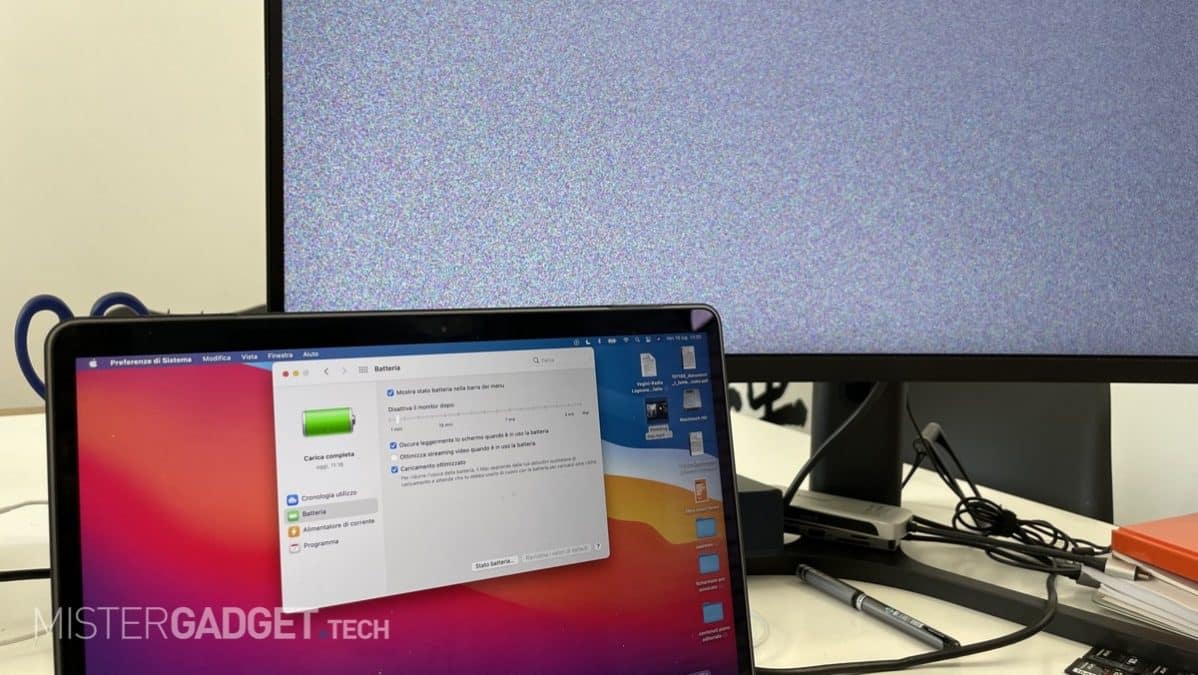
Disabilità la modalità sleep per il display esterno
Un’altra possibilità è quella di disattivare la modalità sleep per il monitor esterno, anche se risulta essere comunque una soluzione posticcia e non sempre valida.
- Apri preferenze di sistema
- Scegli batteria o risparmio energia
- Scegli “disattiva monitor” e trascina il cursore fino a “Mai”
Cambia l’adattatore o la porta usata
Il problema dei Mac M1 con il display esterno può essere risolto anche cambiando il proprio adattatore da USB C ad HDMI, perché sembra che il problema sia relativo solo ad alcuni dei modelli in circolazione, ma non è ancora stata creata una lista completa di accessori che funzionano senza problemi.
Sembra anche che cambiare la porta utilizzata possa essere utile, passando ad esempio dalla HDMI alla display Port.
Un altro metodo potrebbe essere quello di mettere il monitor esterno come monitor primario del proprio Mac; attenzione anche ad alcuni vecchi cavi HDMI che potrebbero essere la ragione per cui il vostro monitor presenta problemi di funzionamento.
Quale monitor usare per MacBook Air M1?
Gli utenti che vogliono collegare un monitor esterno al computer MacBook Air M1, possono spaziare tra molteplici modelli oggi presenti sul mercato, ma il consiglio è quello di assicurarsi che lo schermo scelto preveda la connessione attraverso un cavo USB C.
Se si opta per questa soluzione, non saranno necessari adattatori esterni, oppure cavi particolarmente costosi, che fanno la conversione da USB C ad HDMI. Noi abbiamo provato moltissimi display compatibili, vi segnaliamo la recensione del monitor Philips con molteplici ingressi, compresa la porta USB C. In alternativa, c’è anche un ottimo display curvo Xiaomi da 34″, ma in questo caso bisogna usare un adattatore esterno, oppure un cavo adatto, perché questo monitor prevede solo un ingresso HDMI o Display port.
In ogni caso, scoprire come usare un monitor esterno con MacBook Air M1 è molto semplice: una volta connesso il monitor alla porta USB C del computer, il Mac si adatterà automaticamente all’uso di due display, attraverso le preferenze di sistema bisognerà però decidere se si vogliono estendere i monitor oppure duplicarli.



